Lançando o projeto elétrico, de cabeamento e telefônico com a disciplina Fiação: projeto segmentado ou unificado
Muitas vezes realizamos o projeto elétrico, de cabeamento estruturado e/ou telefônico de uma mesma edificação.
Se todos os projetos serão realizados no mesmo croqui ou em croquis separados dependerá da forma de criação da edificação pois ao criar um novo projeto, através do menu Arquivo – Novo –Nova edificação, o programa permite ao projetista:
- Criar um projeto segmentado onde os pontos de cada rede serão lançados em croqui separados;
- Criar um projeto unificado onde todos os pontos serão lançados no mesmo croqui.
Para os usuários que desejam realizar o lançamento dos pontos elétricos, de cabeamento e telefônicos em croquis separados é necessário criar uma edificação com um croqui para cada rede.
Observação: Lembramos que devido o recurso de referências externas, os lançamentos realizados em croquis separados ainda poderão ser visualizados e impressos juntos. Para mais informações sobre este recurso recomendamos a leitura do artigo Compreendendo o funcionamento das referências externas.
Para isso, recomendamos realizar, durante a criação da nova edificação, o procedimento a seguir:
- Acesse o menu Arquivo – Novo - Nova edificação;
- No diálogo Nova edificação (passo 1 de 5) preencha o nome da edificação conforme sua preferência;
- Em seguida, expanda o projeto Fiação;
- Selecione o projeto da rede desejada e clique na seta destacada na imagem abaixo;
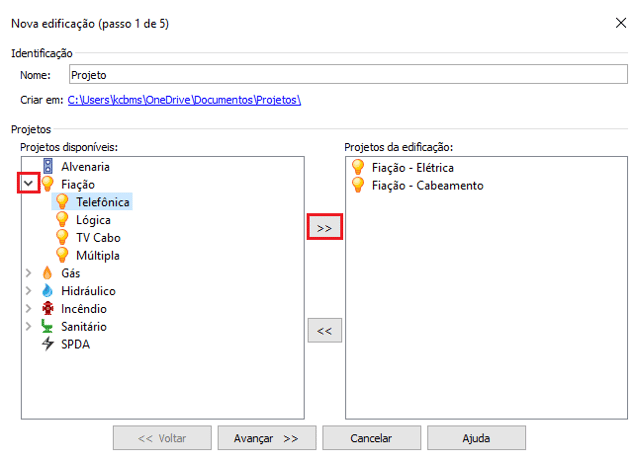
- Após associar as redes ao projeto, clique em Avançar;
- Finalize a criação da nova edificação, preenchendo as informações de acordo com sua preferência e necessidade.
Com a edificação criada desta forma, o programa irá definir um projeto de Fiação para cada rede na janela Edificação.
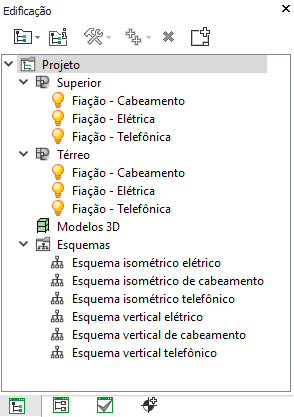
Assim, para realizar o lançamento de pontos no projeto Fiação segmentado, é necessário abrir cada croqui e lançar o projeto referente àquela rede.
Para os usuários que desejam realizar o lançamento dos pontos elétricos, de cabeamento e telefônicos no mesmo croqui é necessário criar uma edificação com um único croqui Fiação.
Para isso, recomendamos realizar, durante a criação da nova edificação, o procedimento a seguir:
- Acesse o menu Arquivo – Novo - Nova edificação;
- No diálogo Nova edificação (passo 1 de 5) preencha o nome da edificação conforme sua preferência;
- Em seguida, selecione o projeto Fiação e clique na seta destacada na imagem abaixo;
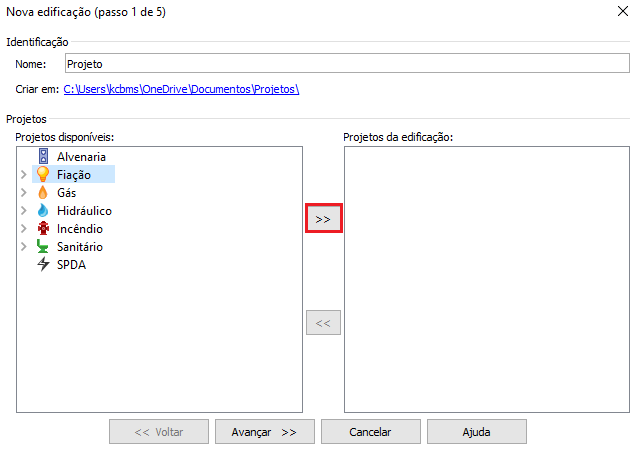
- Após associar o projeto Fiação ao projeto, clique em Avançar;
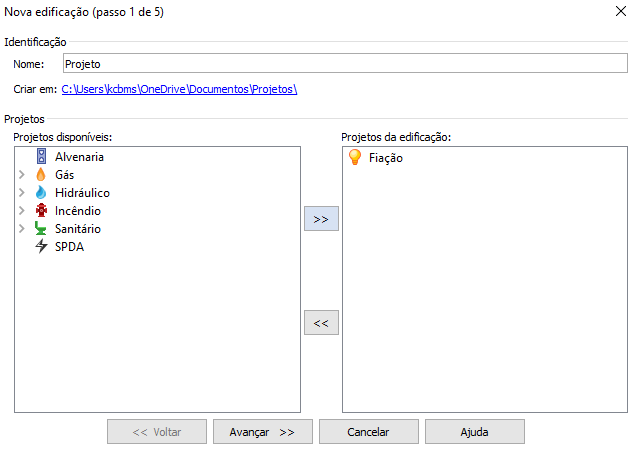
- Finalize a criação da nova edificação, preenchendo as informações de acordo com sua preferência e necessidade.
Com a edificação criada desta forma, o programa irá definir um único projeto de Fiação na janela Edificação.
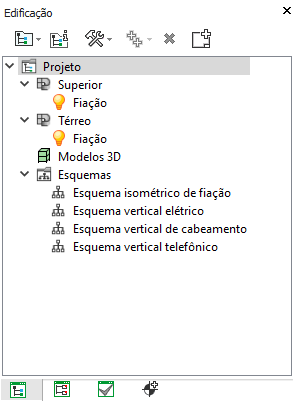
Assim, para realizar o lançamento de pontos no projeto Fiação unificado, é necessário:
- Abrir o croqui Fiação;
- Acessar a guia Lançamento e no grupo Rede, definir a rede do projeto que será realizado e, então, lançar os elementos de cada projeto.
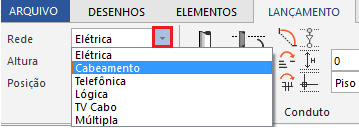
Observações:
- Para separar os projetos recomendamos a leitura do artigo Separando o projeto elétrico, de cabeamento e telefônico.
- Se foi criado um projeto unificado apenas com o croqui Fiação, após o projeto criado não é possível separar os croquis.
![Brand Vertical-PRINCIPAL-1.png]](https://suporte.altoqi.com.br/hs-fs/hubfs/Brand%20Vertical-PRINCIPAL-1.png?width=70&height=63&name=Brand%20Vertical-PRINCIPAL-1.png)